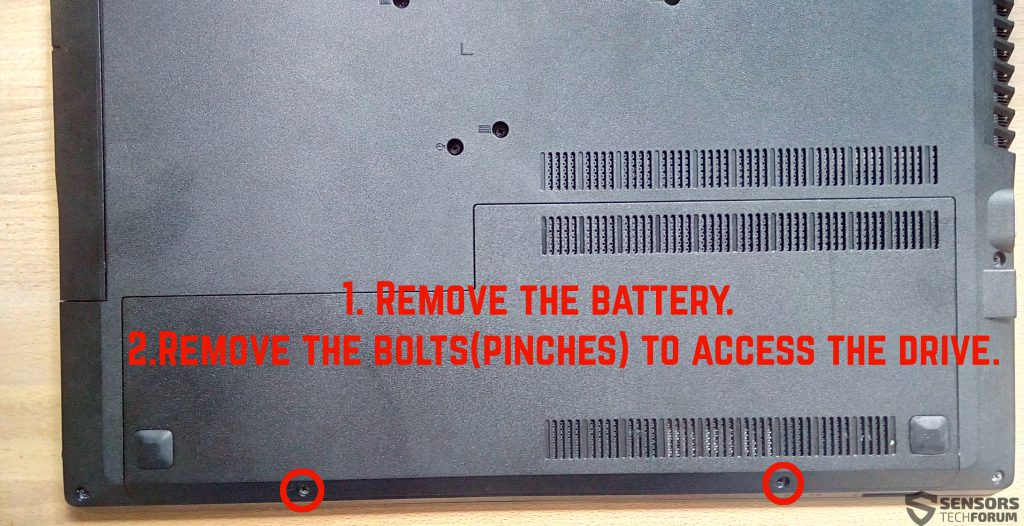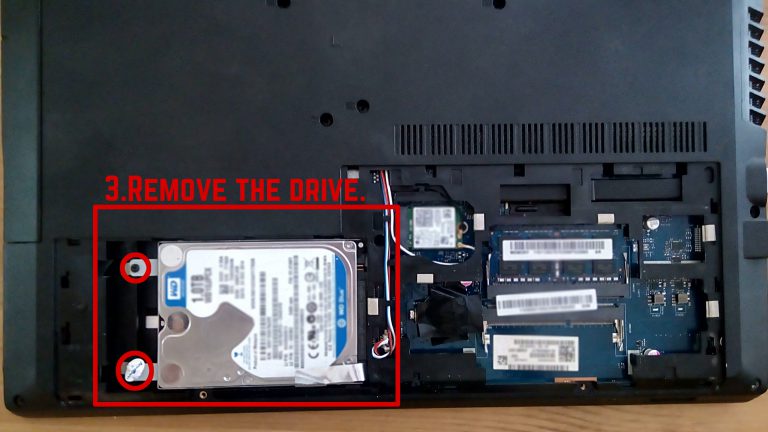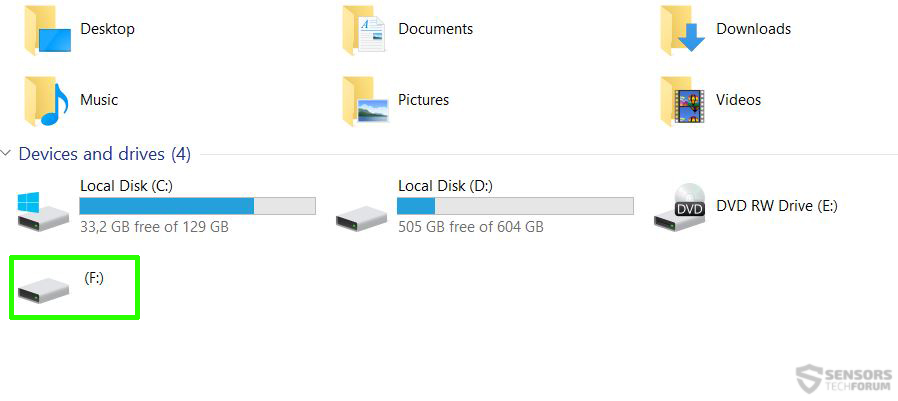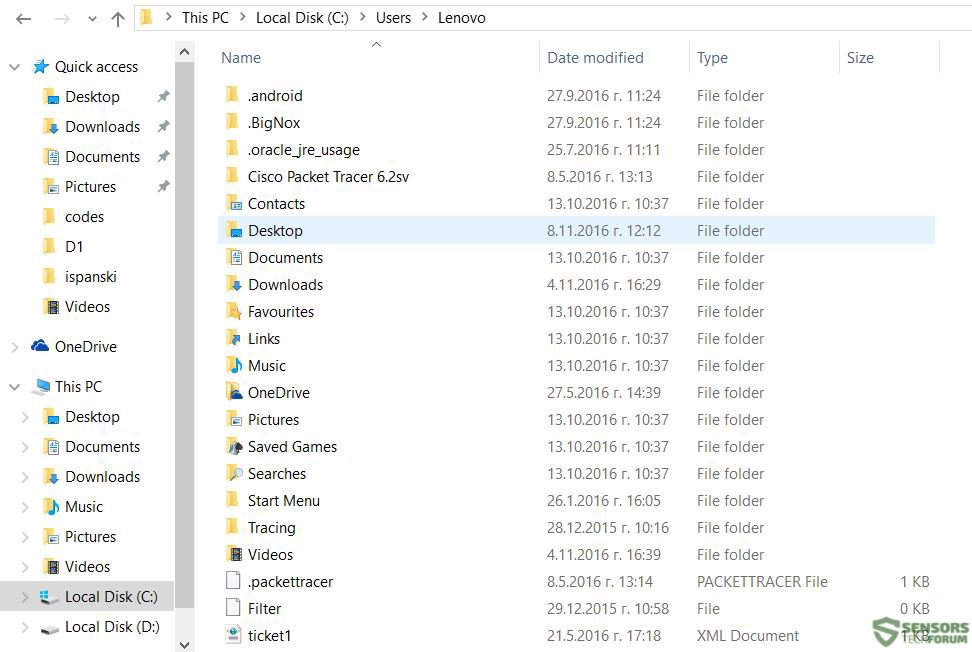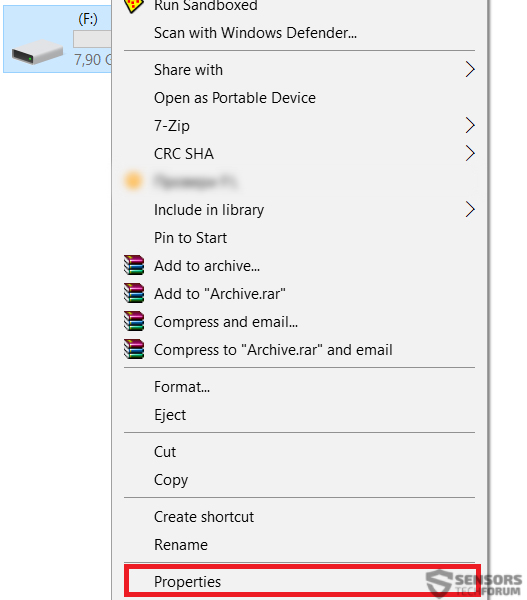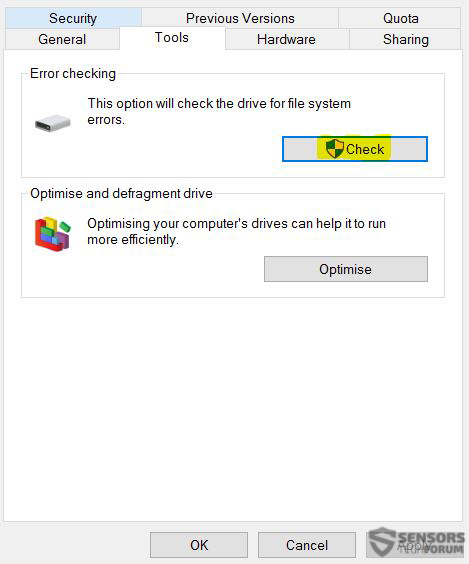Ha tenido alguna vez la situación en la que sus archivos importantes están en su disco duro o SSD y Windows no se puede iniciar sesión en? Hemos creado una serie de instrucciones que tienen como objetivo ayudar a salir a extraer los archivos que faltan desde el ordenador en caso de que su Windows no puede iniciar sesión en, incluso en modo seguro.
Hemos creado las instrucciones tan sencillo y seguro como pudimos, pero de cualquier forma, recomendamos que pruebe las siguientes instrucciones a su riesgo, ya que cada situación es muy específica. Vamos a empezar!

Guión 1: En caso de que su Windows es corrupto, Sin embargo, la unidad funciona
En este caso, usted tiene varias opciones. La opción más simple puede probar En caso de que no se puede iniciar sesión es tratar de iniciar sesión en modo seguro de Windows. A continuación se presentan los pasos a seguir para hacer eso. En caso de que su coche ha sido cifrado por Petya / Mischa ransomware y que están buscando un método para descifrar la unidad, Entonces revisa este tutorial lugar.
Sin embargo, este escenario por lo general termina bloqueando la mayoría de los usuarios en modo seguro, así. Es por esto que preferimos darle el “enfoque práctico”, porque es menos complicado y puede pasar por alto cualquier pantalla de inicio de sesión de Windows, etc. Pero para que esto funcione, necesitará las siguientes herramientas:
Ahora es el momento de ponerse a trabajar. antes de empezar, tener en cuenta que incluso si usted tiene una PC de escritorio, las instrucciones no difieren mucho, debido a que los mismos principios se aplican. Hemos decidido llevar a cabo esas instrucciones para los ordenadores portátiles, ya que están más ampliamente distribuidas entre otros PCs.
Paso 1: Retire la batería de su ordenador portátil y desenroscar los tornillos de ella para quitar el disco duro, al igual que las fotos de abajo pantalla:
Paso 2: Asegúrese de extraer el módulo con el tablero de la conversión y el puerto SATA e inserte la unidad SATA en él.
Paso 3: Conecte la unidad al ordenador. Debe mostrar como un “Disco extraíble” o “Unidad local” con una letra distinta a las unidades originales. (ex. G:, Y:, F:)
Paso 4: Copiar los archivos. Ahora todo lo que queda para usted es tener acceso a sus archivos, dependiendo de dónde se encuentren. Si la unidad tiene dos particiones, verá esto como dos unidades extraíbles conectados al ordenador. En caso de seguir todos sus archivos importantes en una sola partición, y no pueden encontrarlos en la unidad principal, hay que ir a la siguiente ubicación para acceder a su perfil:
Hay que debería ser capaz de ver todas las carpetas de su perfil:
Después de haber hecho esto, le recomendamos que copie los archivos en un disco duro externo o mejor - escribir en un disco para que sean seguros y no modificable por cualquier malware o accidentes que pueden ocurrir en su ordenador.

Guión 2: En caso de que el disco duro está dañado.
En caso de no poder acceder al disco duro, a continuación, las causas pueden ser o bien un fallo en la conexión o el fracaso para establecer una conexión debido a sectores defectuosos en el disco duro. La primera acción que debe tomar es desmontar y montar la unidad varias veces hasta que se accede. En caso de que esto no funciona, entonces usted debe intentar la opción de reparación de unidad de Windows:
Reparación de Windows Drive
Paso 1: Botón derecho del ratón en la unidad y haga clic en Propiedades.
Paso 2: Haga clic en el Comprobar botón y luego iniciar la exploración de errores:
Después de este, la unidad puede desmontar y montar de nuevo y espero que la unidad será accesible.
En caso de no poder reparar los sectores defectuosos de la unidad, otra opción alternativa es tratar de usar software de recuperación de datos específica que tiene características para la recuperación de disco y reparación. Esto permitirá la extracción de los archivos de la unidad dañada o si se encuentra la reparación suerte la unidad y poder usarlo de nuevo. Abajo, tenemos nuestra recomendación para estas herramientas, pero también se pueden encontrar muchas otras herramientas para la gestión de particiones y de reparación en línea de forma gratuita también.
MiniTool Recuperación de Datos de Energía 7.0 Revisión de software

La línea de fondo
Como conclusión, se recomienda encarecidamente evitar almacenar sus datos en el ordenador y buscar una solución externa, porque esto puede dar lugar a algunos problemas y hace que su PC un objetivo. Es por esto que le recomendamos leer nuestra investigación acerca de almacenar de forma segura sus datos para saber cómo almacenar mejor sus archivos importantes:
artículo relacionado: Con seguridad almacenar sus archivos y protegerlos del malware


 1. Para Windows 7, XP y Vista.
1. Para Windows 7, XP y Vista. 2. Para Windows 8, 8.1 y 10.
2. Para Windows 8, 8.1 y 10.